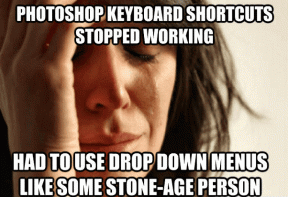Como excluir entradas quebradas no registro do Windows
Miscelânea / / November 28, 2021
O que é o Registro do Windows? Todas as configurações de baixo nível do Windows e configurações do aplicativo, incluindo drivers de dispositivo, interface do usuário, caminhos para pastas, atalhos do menu iniciar, etc, são armazenados em um banco de dados chamado Registro do Windows. As entradas desse registro são relativamente difíceis de editar, mas você pode modificar a forma como os programas e aplicativos se comportam. Como o Windows geralmente não exclui os valores do registro, todas as entradas de registro danificadas indesejadas ficam acumuladas no sistema quando você o executa por um período prolongado de tempo. Ainda mais, quando você instala ou desinstala aplicativos com frequência. Além disso, diminui o desempenho geral do sistema. Portanto, é necessário removê-los. Se você quiser fazer isso, leia abaixo para saber como excluir entradas quebradas no Registro do Windows.

Conteúdo
- Como excluir entradas quebradas no registro do Windows no Windows 10.
- O que são itens de registro quebrados?
- Método 1: realizar a limpeza de disco
- Método 2: execute o verificador de arquivos do sistema
- Método 3: execute a verificação do DISM
- Método 4: execute o reparo de inicialização
- Método 5: redefinir o Windows
Como excluir entradas quebradas no registro do Windows no Windows 10
O que são itens de registro quebrados?
Problemas como desligamento abrupto, falha no fornecimento de energia, vírus e malware, hardware e software danificados, etc., corrompem os itens do registro. Esses itens ficam inchados e todos esses arquivos redundantes acabam ocupando a maior parte do espaço em disco. Isso leva a um desempenho lento e a problemas de inicialização do computador. Portanto, se o seu sistema não estiver funcionando bem ou se você estiver enfrentando problemas com aplicativos ou programas, exclua os itens do registro corrompidos do computador.
Para entender melhor, leia nosso tutorial sobre O que é o Registro do Windows e como funciona?.
Observação: Desde a Registro do Windows é uma coleção de arquivos de dados sensíveis, todos os procedimentos de exclusão / formatação devem ser tratados com cuidado. Se você modificar / excluir até mesmo um único registro essencial, o funcionamento do seu sistema operacional será prejudicado. Portanto, é recomendado faça backup de todos os seus arquivos antes de excluir quaisquer dados do Registro do Windows.
Compilamos uma lista de métodos para remover itens do registro corrompidos no PC com Windows 10 e os organizamos de acordo com a conveniência do usuário. Então, vamos começar!
Método 1: realizar a limpeza de disco
Siga as etapas mencionadas abaixo para realizar a limpeza do disco:
1. pressione janelaschave, modelo Limpeza de disco então, bata Digitar.
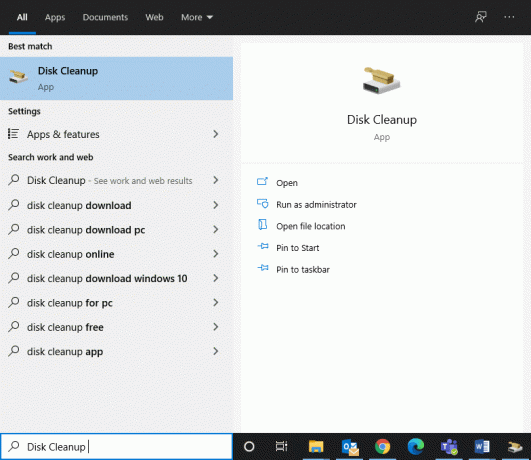
2. Selecione a unidade, por exemplo C: e clique em OK no Limpeza de disco: seleção de unidade janela.
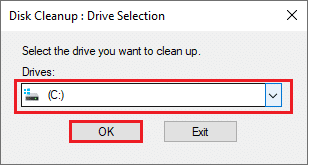
3. Limpeza de disco irá agora procurar arquivos e calcular a quantidade de espaço que pode ser limpa.
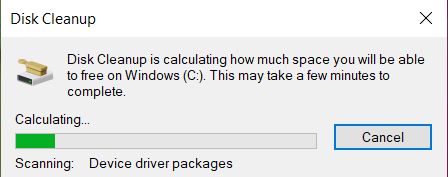
4. As caixas relevantes são marcadas no Limpeza de disco Janela automaticamente.
Observação: Você também pode marcar as caixas marcadas Lixeira de reciclagem & outros para liberar mais espaço.
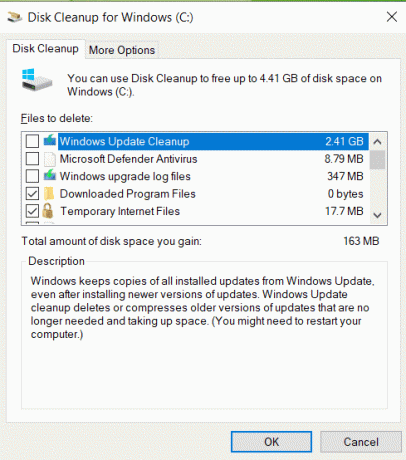
5. Finalmente, clique em OK, aguarde até que o utilitário de limpeza de disco termine o processo e Reinicie o seu PC.
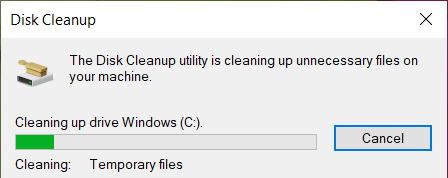
Leia também:Como corrigir registro corrompido no Windows 10
Método 2: execute o verificador de arquivos do sistema
Os usuários do Windows podem verificar e reparar seus arquivos de sistema automaticamente com a ajuda do utilitário Verificador de arquivos do sistema. Além disso, esta ferramenta integrada permite excluir arquivos de acordo. Veja como limpar o registro do Windows 10 usando cmd:
1. Modelo cmd no Pesquisa do Windows Barra. Clique em Executar como administrador, conforme ilustrado abaixo.

2. Modelo sfc / scannow e acertar Digitar.
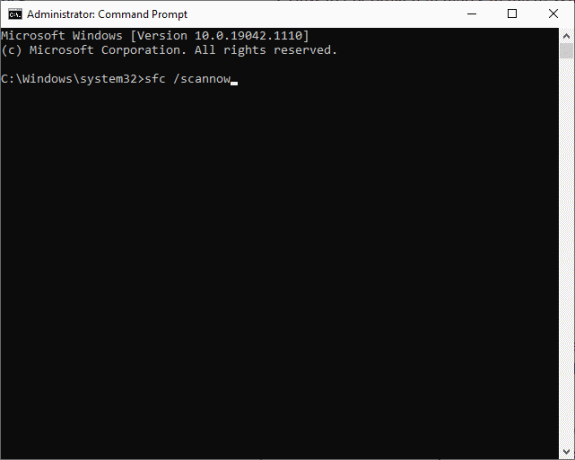
3. Verificador de arquivos do sistema começará seu processo. Espere pelo Verificação 100% concluída declaração a aparecer na tela.
4. Por último, reiniciar seu PC com Windows 10 e verifique se os itens quebrados do registro do Windows foram excluídos.
Método 3: execute a verificação do DISM
O Gerenciamento e Manutenção de Imagens de Implantação é uma ferramenta de linha de comando administrativa usada para reparar Mídia de instalação do Windows, Ambiente de recuperação do Windows, Instalação do Windows, Imagem do Windows e Virtual disco rígido. A execução do comando DISM é uma solução alternativa para excluir entradas interrompidas no registro do Windows. Veja como limpar o registro do Windows 10 usando cmd:
1. Corre Prompt de comando com privilégios administrativos, como anteriormente.
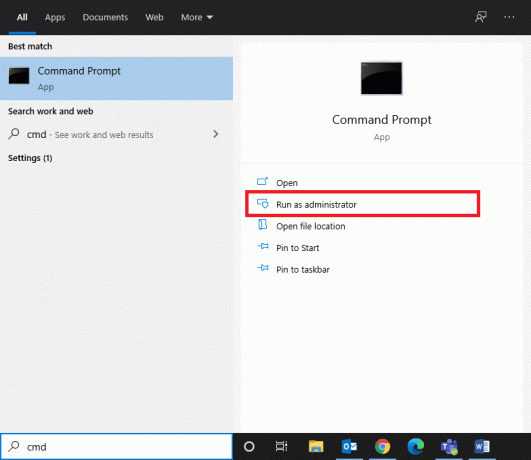
2. Agora, digite o comando CheckHealth fornecido abaixo e pressione Digitar para determinar se há algum arquivo corrompido na imagem local do Windows 10.
Dism / Online / Cleanup-Image / CheckHealth
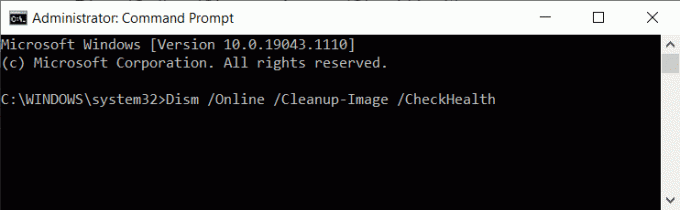
3. Então, execute DISM.exe / Online / Cleanup-Image / ScanHealth comando da mesma forma.

4. Novamente, digite os comandos fornecidos um por um e pressione Tecla Enter depois de cada um, para se livrar de arquivos de sistema corrompidos, bem como de itens de registro. Além disso, irá ajudá-lo a economizar espaço em disco, reduzindo também o tamanho da pasta WinSxS.
DISM / Online / Cleanup-Image / StartCompenentCleanupDISM / Online / Cleanup-Image / RestoreHealth

5. Aguarde a conclusão do processo e reinicie o computador.
Método 4: execute o reparo de inicialização
Executar o reparo automático embutido irá ajudá-lo a excluir os itens de registro quebrados de seu sistema com rapidez e facilidade, conforme explicado abaixo:
1. aperte o janelaschave e clique no Ícone de energia.
2. Selecione Reiniciar enquanto segura o Tecla Shift.
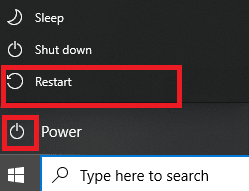
3. Aqui, clique em Solucionar problemas, como mostrado.
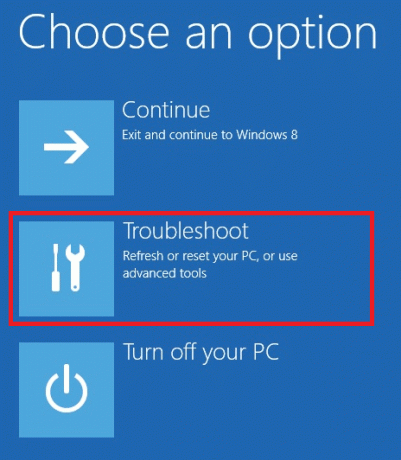
4. Selecione Opções avançadas no Solucionar problemas janela.

5. Agora clique em Reparo de inicialização, conforme destacado abaixo.

6. Clique em Prosseguir para prosseguir inserindo seu Senha. A ferramenta fará a varredura de seu sistema e consertará itens de registro corrompidos.
Leia também:Corrigir erro 87 do DISM no Windows 10
Método 5: redefinir o Windows
Às vezes, seu dispositivo pode não permitir que você remova itens corrompidos do registro do seu sistema. Veja como excluir entradas quebradas no Registro do Windows redefinindo seu PC com Windows 10:
1. pressione Teclas Windows + I juntos para abrir Definições em seu sistema.
2. Agora, selecione Atualização e segurança, como mostrado.
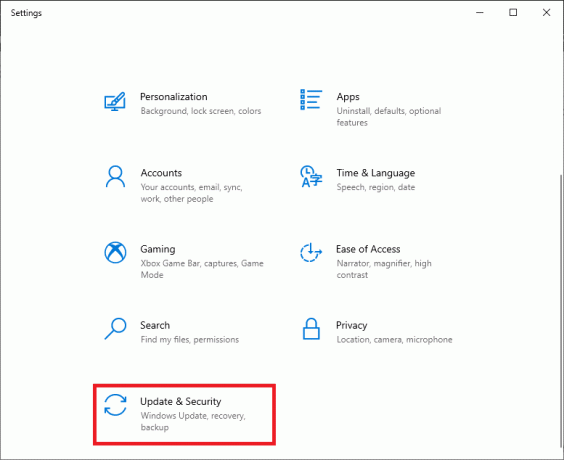
3. Aqui, clique em Recuperação no painel esquerdo e iniciar no painel direito, conforme destacado.
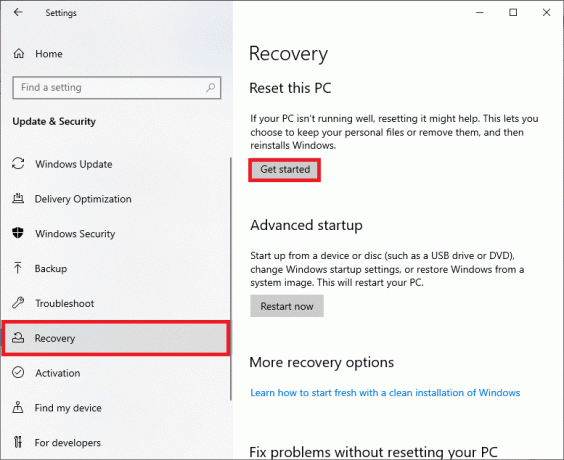
4. Agora, escolha uma opção do Reinicializar este PC janela:
- Mantenha meus arquivos opção irá remover aplicativos e configurações, mas mantém seus arquivos pessoais.
- Remove tudo opção irá remover todos os seus arquivos pessoais, aplicativos e configurações.
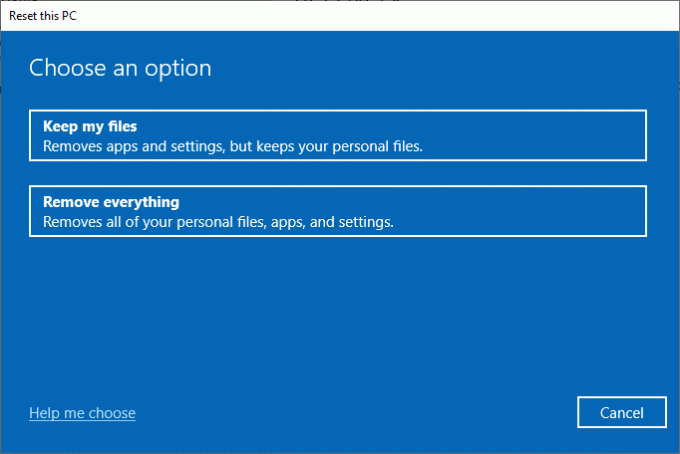
5. Finalmente, siga as instruções na tela para reiniciar o computador e se livrar de todos os arquivos corrompidos ou corrompidos.
Recomendado
- 7 maneiras de consertar o computador que continua travando
- Como alterar o diretório no CMD no Windows 10
- Como excluir arquivos de instalação do Win no Windows 10
- Corrigir o prompt de comando que aparece e depois desaparece no Windows 10
Esperamos que este guia tenha sido útil e que você possa entender como deletar entradas quebradas no registro do Windows. Deixe-nos saber qual método funcionou melhor para você. Além disso, se você tiver dúvidas / sugestões sobre este artigo, sinta-se à vontade para deixá-las na seção de comentários abaixo.